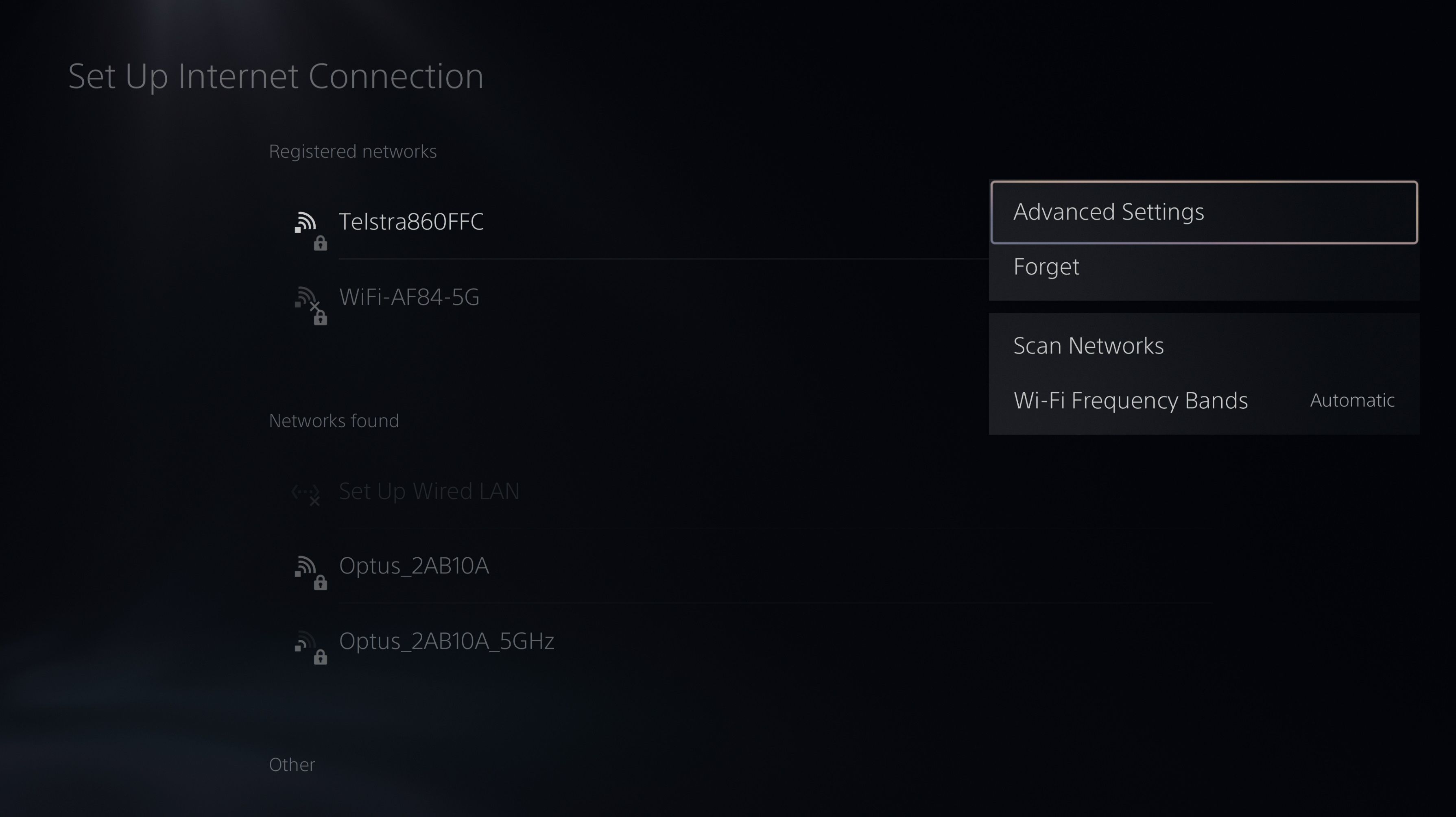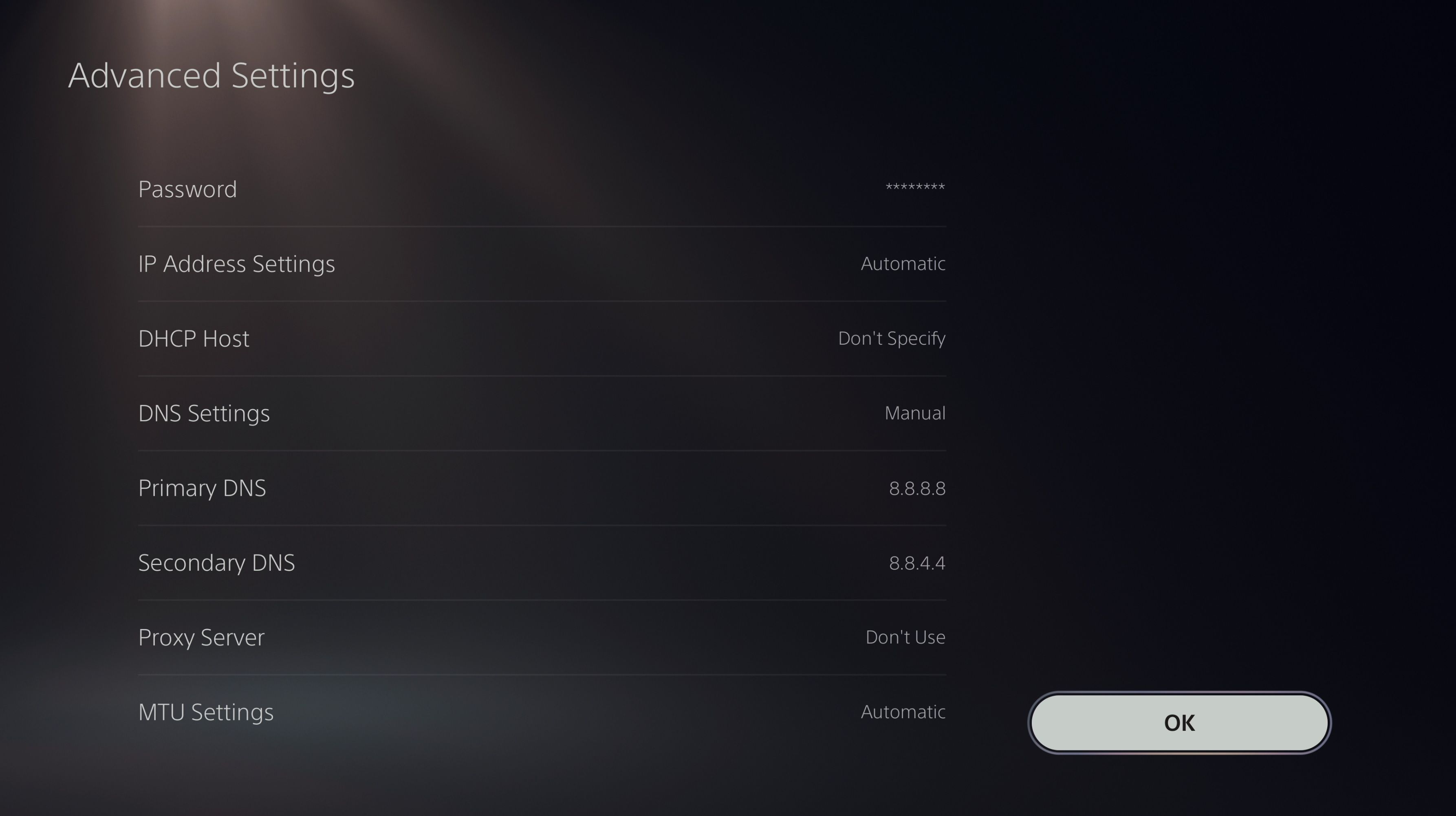Comment améliorer la vitesse d’Internet sur votre PS5
Votre équipe doit-elle constamment vous porter ou devez-vous attendre toute la nuit le téléchargement de vos jeux ? Si tel est le cas, l’Internet de votre PS5 pourrait être trop lent.
Avoir des problèmes Internet avec votre PS5 peut être frustrant, c’est le moins qu’on puisse dire. Mais vous pouvez essayer plusieurs choses pour améliorer la vitesse Internet de votre PS5, afin qu’elle puisse à la fois exécuter et télécharger des jeux plus rapidement.
Pourquoi la vitesse Internet de ma PS5 est-elle si lente ?
Il existe plusieurs raisons pour lesquelles l’Internet de votre PS5 peut être lent. Cela peut être dû à un problème avec le PlayStation Network, votre Wi-Fi ou un problème avec votre console PS5 elle-même. Découvrir lequel des éléments ci-dessus s’applique à votre situation est la première étape pour résoudre vos problèmes Internet.
La première chose à exclure est un problème avec les serveurs de PlayStation ou les serveurs du jeu auquel vous essayez de jouer. Une recherche rapide sur Google confirmera s’il existe des problèmes majeurs avec l’un des serveurs auxquels vous essayez de vous connecter.
Il peut également y avoir un problème avec votre fournisseur d’accès Internet. Pour vérifier si tel est le cas, dépannez les autres éléments de votre maison. Si la connectivité fait défaut sur vos autres appareils, il se peut qu’il y ait un problème avec votre Wi-Fi. Vérifiez auprès de votre fournisseur de services Internet si tel est le cas.
Si vous avez exclu tout problème avec votre fournisseur d’accès Internet ou les serveurs de PlayStation, le problème peut provenir de votre domicile. Si tel est le cas, vous pouvez essayer plusieurs choses pour augmenter la vitesse d’Internet sur votre PS5.
Dépanner votre Wi-Fi domestique
Plus votre PS5 est éloignée de votre routeur, plus le signal Internet doit voyager loin avant d’atteindre votre console. Cela peut considérablement affaiblir le signal, surtout s’il doit traverser des murs épais.
Pour tester votre connexion, effectuez un test de vitesse Internet dans les deux pièces où se trouvent votre PS5 et votre routeur. Si votre test de vitesse PS5 revient beaucoup plus lentement que la pièce dans laquelle se trouve votre routeur, pensez à rapprocher votre console pour renforcer votre signal.
Une autre façon de renforcer votre connexion Internet consiste à utiliser une connexion filaire. La PS5 dispose d’un port Ethernet à l’arrière entre les ports USB et HDMI qui vous permet de connecter votre console directement à votre routeur. L’utilisation d’une connexion filaire garantit qu’il n’y a pas d’interruption du flux Internet lorsqu’il se déplace de votre routeur à votre PS5, vous offrant ainsi la connexion la plus solide possible.
Assurez-vous que votre routeur n’est pas surchargé
S’il y a beaucoup d’appareils connectés à votre Wi-Fi en même temps, votre routeur peut être surchargé. Cela entraînera une perte de puissance du signal car votre routeur a du mal à fournir une connexion Internet suffisamment puissante à tout à la fois. Essayez de déconnecter tous vos autres appareils avant de jouer en ligne.
Il existe de nombreuses autres façons d’améliorer la connexion Internet à l’intérieur de votre maison. Découvrez ces façons d’améliorer la vitesse de votre routeur Wi-Fi pour encore plus de conseils que vous pouvez utiliser pour augmenter la vitesse Internet de votre PS5.
Configurez les paramètres Internet de votre PS5
Si vous avez épuisé toutes les méthodes de dépannage ci-dessus et que l’Internet de votre PS5 est toujours trop lent, envisagez de modifier les paramètres DNS de votre console. DNS signifie Domain Name System et c’est ce qu’Internet utilise pour localiser et traduire les adresses IP. Si votre PS5 rencontre des problèmes Internet, vous pouvez remplacer votre serveur DNS par celui utilisé par Google.
Le serveur DNS de Google est ultra-rapide et pourrait donner à votre PS5 le coup de pouce dont elle a besoin pour améliorer sa vitesse Internet. Suivez les instructions ci-dessous pour modifier les paramètres DNS de votre PS5.
- Ouvrez les paramètres de votre PS5 en appuyant sur le engrenage icône.
- Aller vers Réseau et ouvrez le Paramètres.
- Cliquer sur Configurer la connexion Internet.
- Sélectionnez la connexion que vous utilisez actuellement et appuyez sur le bouton des options de votre contrôleur DualSense pour afficher les paramètres.
- Presse Réglages avancés.
- Saisissez les paramètres suivants :
Paramètres d’adresse IP: Automatique.
Hôte DHCP: Ne précise pas.
Configuration DNS: Manuel.
DNS principal: 8.8.8.8
DNS secondaire: 8.8.4.4
Serveur proxyr : Ne pas utiliser.
Paramètres MTU: Automatique.
Votre PS5 sera désormais connectée au serveur DNS de Google et vous devriez remarquer une amélioration significative de votre vitesse Internet. Si vous souhaitez en savoir plus sur les serveurs DNS, consultez notre guide expliquant comment les serveurs DNS affectent autant votre vitesse Internet.
Ces conseils devraient améliorer votre vitesse Internet PS5
Les jeux en ligne sembleraient incroyables à quelqu’un du début des années 90 dont l’expérience avec les jeux multijoueurs se serait limitée à se blottir autour d’un écran de télévision dans le garage de son ami – et c’est le cas.
Mais une connexion Internet rapide et fiable est nécessaire pour une bonne expérience de jeu en ligne. Avec ces conseils, vous devriez être en mesure d’accélérer votre Internet PS5, afin que vous puissiez à la fois améliorer vos performances de jeu en ligne et accélérer la vitesse de téléchargement de votre PS5.